نکته مهم : اگر دامنه شما توسط رجیسترار Resello ثبت شده باشد، قادرید از این آموزش برای دسترسی به کنترل پنل دامنه خود استفاده کنید. در غیر این صورت حتماً به ناحیه کاربری > دامنه های من، وارد صفحه دامنه مورد نظر خود شده و از نوار سمت راست روی دریافت دسترسی کنترل پنل دامنه کلیک کنید. یا از داخل ناحیه کاربری خود کنترل های دامنه را به دست بگیرید.
زمانی که شما یک دامنۀ بین المللی از قبیل دامنه های com, org, net و ... توسط ما ثبت می کنید، به شما یک کنترل پنل داده می شود که با استفاده از آن می توانید دامنۀ خود را مدیریت کنید. به عنوان مثال ns های دامنۀ خود را تغییر دهید، برای آن ns های اختصاصی بسازید و در نهایت کنترل کاملی روی دامنۀ خود داشته باشید. در این مقاله قصد داریم به شما از طریقۀ ورود به این کنترل پنل تا طریقۀ کار کردن با آن را توضیح دهیم که کار بسیار ساده ای است. به عبارت دیگر این کنترل پنل بسیار ساده طراحی شده است. هر چند که بخش های مختلف آن به زبان انگلیسی است.
ورود به کنترل پنل دامنه های بین المللی
در اولین گام باید یاد بگیرید که چطور وارد این کنترل پنل شوید. زمانی که توسط وبنولوگ دامنۀ بین المللی خود را ثبت می کنید، پس از آن ایمیلی از طرف HostControl برای شما ارسال می شود که به شما خواهد گفت نشانی ورود و همچنین نام کاربری و رمز عبور ورود به کنترل پنل شما چیست. مشتریان ما می توانند از طریق نشانی domain.webnolog.net/ca/login وارد صفحۀ ورود به کنترل پنل شده و ایمیل و همچنین رمز عبور خود را وارد کنید و سپس روی Login کلیک کنید.
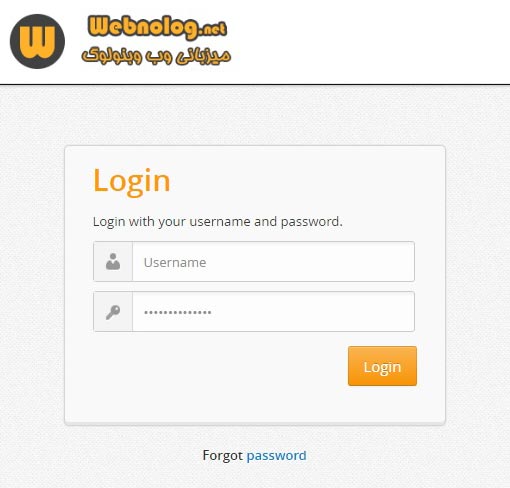
سوال: اگر نام کاربری (مربوط به جعبۀ اول) را نداشتم چه کار کنم؟
پاسخ: نام کاربریِ شما همان ایمیلی است که با آن در وبنولوگ ثبت نام کردید.
اگر رمز عبور را نداشتم چه کار کنم؟
پاسخ: در این صورت می بایست در صفحۀ ورود (تصویر بالا) روی Forget Password کلیک کنید و مراحل بازیابی رمز عبور خود را با استفاده از صندوق ایمیل خود انجام دهید.
سوال: اگر مشکل دیگری پیش آمد چه؟
پاسخ: در این صورت کافی است به بخش پشتیبانیِ وبنولوگ تیکت بزنید و موضوع را اعلام کنید تا راهنمایی شوید.
فهرست ناوبری کنترل پنل
پس از ورود به کنترل پنل دامنۀ خود، فهرستی از دستورات در بالای صفحه خواهید دید که شما را به بخش های مختلف کنترل پنل خود هدایت می کنند.

Home: شما را به صفحۀ اصلیِ کنترل پنل خواهد برد.
Profile: از این صفحه می توانید اطلاعات مربوط به خود را ویرایش کنید. این اطلاعات به دامنه هایی که ثبت کردید و می کنید الصاق می شوند.
Products: از این بخش می توانید محصولاتی که به واسطۀ وبنولوگ، مثل دامنه های بین المللی را که خریداری کردید مشاهده و سپس مدیریت کنید. ما با این بخش بسیار کار داریم.
billing: صورت حساب ها در این بخش نمایش داده خواهد شد. البته کاربرد عملی ندارد. چون صورت حساب ها را شما از ناحیۀ کاربریِ وبنولوگ خواهید دید.
Renewals: جهت تمدید محصولات است. البته کاربرد عملی ندارد. تمدید محصولات را باید از ناحیۀ کاربریِ وبنولوگ دنبال کنید.
Orders: سفارش ها در این قسمت جمع آوری شده اند. باز هم کاربرد عملی ندارد. سفارش ها را باید از ناحیۀ کاربریِ وبنولوگ پیگیری کنید.
Support: بخش پشتیبانی کنترل پنل دامنه است. که البته برای دریافت پشتیبانی پیشنهاد می شود از ناحیۀ کاربریِ سایت وبنولوگ استفاده کنید. معمولاً به درخواست های پشتیبانی رسیده از این بخش پاسخ داده نخواهد شد.
ویرایش اطلاعات دارندۀ دامنه
حالا وارد صفحۀ Profile می شویم تا ببینیم از اینجا چگونه می توانیم مشخصات خودمان را به عنوان دارندۀ دامنه ببینیم و ویرایش کنیم. تصویر زیر نمای این صفحه را به ما نشان می دهد.
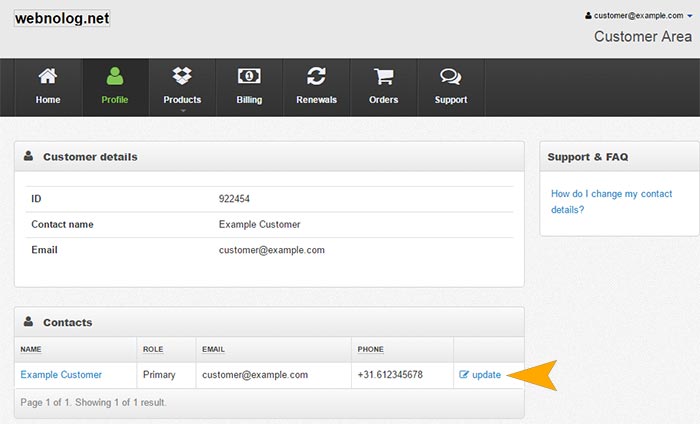
در جعبۀ Customer Details از این صفحه ما سه تا مشخصۀ خود را می توانیم ببینیم. اول از همه شناسۀ عددی را می توانیم ببینیم که به هر مشتری یکی اختصاص داده شده. Contact Name نام شما را البته به انگلیسی نمایش می دهد. Emial هم که ایمیل شما را نشان می دهد.
* نکتۀ بسیار مهم: دقت داشته باشید که تمامی اطلاعات شما از قبیل نام، نام خانوادگی، نشانی و ... باید به صورت انگلیسی نوشته شوند. پس اگر در ابتدای ثبت نام در وبنولوگ، از نام یا نشانیِ فارسی استفاده کردید، در این صفحه باید آنها را ویرایش نمایید.
جهت ویرایش کردن اطلاعات خود، کافی است به مانند تصویر بالا روی Update کلیک نمایید تا وارد صفحۀ ویرایش اطلاعات خود شوید.
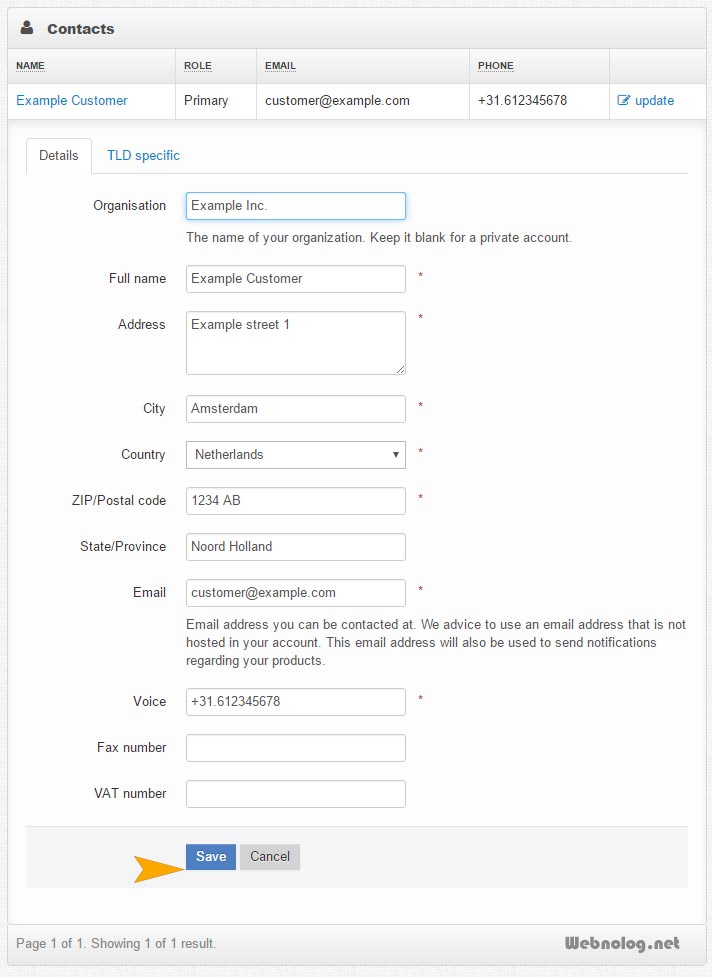
در صفحۀ ویرایش اطلاعات شخصی که تصویر آن را در بالا شاهد هستید، کافی است یکی یکی موارد را پر کرده و در انتها روی Save کلیک کنید. برخی از آنها پر کردن شان ضروری است و برخی دیگر اختیاری است. آنهایی که علامت * در کنارشان دارند، ضروری هستند.
- Organization : نام سازمان (ضروری نیست)
- Full name : نام و نام خانوادگی
- Address : نشانی
- City : شهر
- Country : کشور
- ZIP/Postal code : شماره کد پستی
- State/Province : استان
- Email : ایمیل
- Voice : شماره تلفن همره
- Fax Number : شماره نمابر (ضروری نیست)
- VAT number : شماره مالیات (ضروری نیست)
لازم به ذکر است که در تصحیح ایمیل نهایت دقت را داشته باشید که در صورت اشتباه در این مورد، ممکن است دامنۀ خود را از دست بدهید!
حالا اگر روی Save کلیک کنید، تغییرات اعمال میشوند. در پاره ای از موارد ممکن است نیاز باشد به صندوق ایمیل خود مراجعه کنید و نامۀ رسیده را خوانده و تغییرات را تایید کنید.
مدیریت دامنه های بین المللی
حالا می رویم سراغ بخش مدیریت دامنه هایی که تا به الان ثبت کردیم و درون کنترل پنل ما موجود است. پس از فهرست ناوبریِ بالای صفحه روی Products و سپس Domains کلیک می کنیم. فهرست دامنه ها به مانند تصویر زیر برای ما نمایش داده خواهد شد.
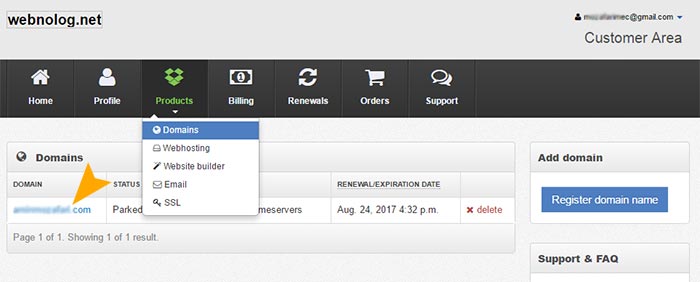
به هر تعداد دامنۀ بین المللی ثبت کرده باشید، در اینجا ردیف وجود خواهد داشت که با کلیک روی عنوان هر دامنه تنظیمات همان دامنه برای شما باز خواهد شد. این قسمت از کنترل پنل بسیار پر استفاده است. پس بهتر است خوب این قسمت از مقالۀ آموزشی را مطالعه نمایید. در همین صفحه اگر روی Delete مربوط به یک دامنه کلیک کنید، دامنۀ شما لغو خواهد شد! پس این کار را هیچ وقت انجام ندهید.
حالا ما روی نام یک دامنه که به صورت پیوند شده است کلیک می کنید تا تنظیمات همان دامنه باز گردد.
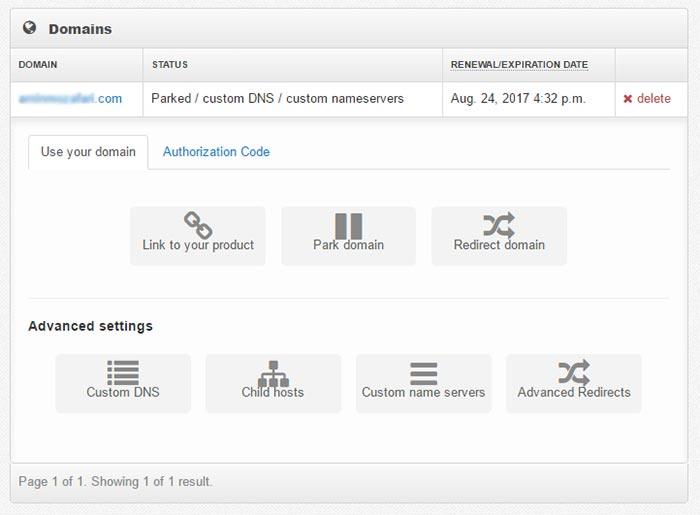
در این بخش از کنترل پنل، که مربوط به انجام تنظیمات دامنه است، ما چند تا کار بسیار مهم می توانیم انجام دهیم. ما اینجا با Custom Name Servers کار داریم. که برای تنظیم NS های دامنه طبق NS های فضای میزبانی کاربرد دارد. اگر دامنه را از طریق وبنولوگ خریداری کرده باشید، NS های دامنۀ شما به صورت خودکار روی NS های سرورهای وبنولوگ (مثلاً ns1.webnolog.net و ns2.webnolog.net) تنظیم می گردند. اما اگر قصد داشته باشید دامنه ای را به یک فضای میزبانی یا سرور دیگر متصل کنید، باید روی گزینۀ Custom Name Servers کلیک کرده و NS های دامنه را تغییر دهید.
توجه داشته باشید که برای دریافت کد انتقال، که هنگام انتقال دامنه به شخص دیگر مورد استفاده قرار می گیرد، باید روی سربرگ Authorization Code کلیک نمایید و کد را دریافت کنید.
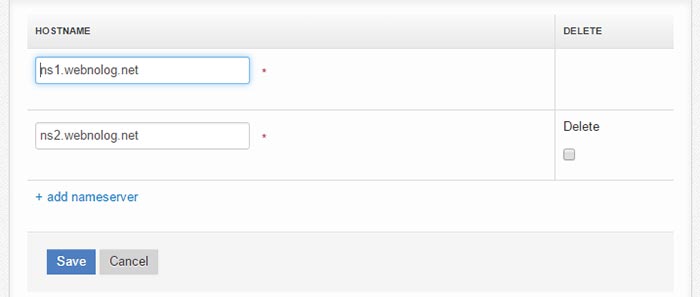
در تصویر بالا شما شاهد هستید که ما NS ها را تغییر داده و یا کم و زیاد کنیم. برای ویرایش کردن NS کافی است درون همان جعبه کلیک کنید و ویرایش خود را انجام دهید. برای حذف کردن یک NS باید گزینۀ Delete همان ns را فعال کرده و روی Save کلیک کنید. برای افزودن یک گزینۀ دیگر جهت افزودن ns باید روی add nameserver کلیک کنید.
تغییر رمز عبور کنترل پنل دامنۀ بین المملی
بهتر است به صورت دوره ای رمز عبور کنترل پنل خود را تعویض کنید. برای این کار باید از بالا سمت راست صفحه، اشاره گر را روی ایمیل خود برده و از جعبه ای که باز می شود گزینۀ Change password را انتخاب کنید.
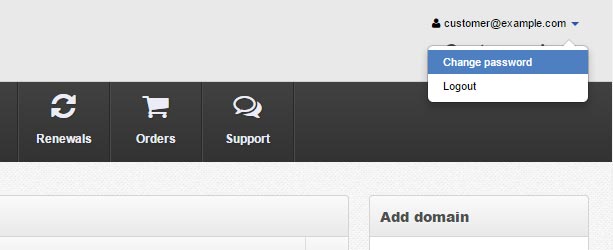
پس از آن وارد صفحه ای خواهید شد که در جعبۀ اول باید رمز قدیمی خود را بزنید. در دو جعبۀ بعدی هم باید رمز عبور جدید را به صورت یکسان وارد کنید. در نهایت هم روی Save کلیک کنید.
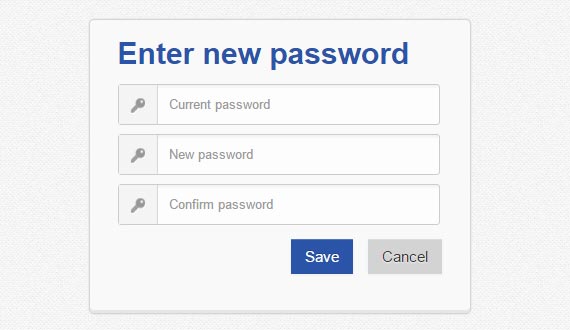
این بود از توضیحات حیاتی کنترل پنل دامنه های بین المللی که اگر دامنۀ بین المللی را توسط وبنولوگ ثبت کرده باشید، باید قادر باشید بتوانید با آن به خوبی کار کنید.
در حفظ و نگهداری اطلاعات ورود به کنترل پنل دامنۀ خود کوشا باشید و آنها را در اختیار هیچ شخصی قرار ندهید.

